Excel技巧:为数据区域创建非图形图表
Excel中如何从非相邻的选定区域生成图表
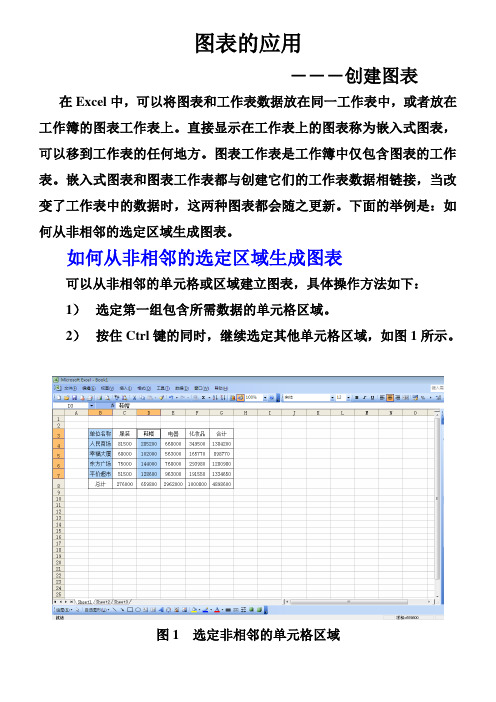
图表的应用
―――创建图表在Excel中,可以将图表和工作表数据放在同一工作表中,或者放在工作簿的图表工作表上。
直接显示在工作表上的图表称为嵌入式图表,可以移到工作表的任何地方。
图表工作表是工作簿中仅包含图表的工作表。
嵌入式图表和图表工作表都与创建它们的工作表数据相链接,当改变了工作表中的数据时,这两种图表都会随之更新。
下面的举例是:如何从非相邻的选定区域生成图表。
如何从非相邻的选定区域生成图表
可以从非相邻的单元格或区域建立图表,具体操作方法如下:
1)选定第一组包含所需数据的单元格区域。
2)按住Ctrl键的同时,继续选定其他单元格区域,如图1所示。
图1 选定非相邻的单元格区域
3)单击“常用”工具栏中的“图表向导”按钮。
4)按照上面介绍的“图表向导”中的步骤操作,即可创建现如图2所示的图表。
图2 从非相邻的选定区域生成图表。
Excel自定义图表和人工智能的高级技巧

Excel自定义图表和人工智能的高级技巧Excel是一款功能强大的电子表格软件,它不仅可以用于数据分析和处理,还可以用来创建各种类型的图表。
在人工智能的时代背景下,Excel的自定义图表功能与人工智能技术的结合,可以为数据分析和可视化带来更多可能性和创新。
本文将介绍Excel自定义图表和人工智能的高级技巧,帮助用户更加深入地掌握Excel数据可视化和人工智能的应用。
一、Excel自定义图表的基本原理在Excel中,人们通常使用内置的图表类型来展示数据,比如折线图、柱状图、饼图等。
但有时候内置的图表类型并不能完全满足我们的需求,这时就需要用到自定义图表功能。
Excel的自定义图表功能可以让用户对图表的各个元素进行灵活的调整和定制,从而实现更加个性化的数据可视化效果。
下面我们来介绍一些Excel自定义图表的基本原理和操作方法。
1.1数据选取和图表类型选择首先,我们需要选取要展示的数据并决定要使用的图表类型。
选取数据可以直接拖选,也可以通过手动输入数据或者数据透视表来获取。
确定要使用的图表类型之后,我们可以点击“插入”菜单栏中的“图表”按钮,然后在弹出的对话框中选择要创建的图表类型,并点击“确定”按钮即可生成基本的图表。
1.2图表元素调整和样式设置生成基本的图表之后,我们可以对图表的各个元素进行调整和定制。
比如,可以调整坐标轴的刻度和单位,编辑图表的标题和标签,设置数据系列的颜色和样式等。
另外,还可以通过添加数据标签、数据表格和图例等元素来进一步丰富图表的展示效果。
1.3图表数据源和动态更新在使用Excel自定义图表时,我们还需要注意图表的数据源和数据更新的问题。
比如,如果数据发生了变化,我们需要及时更新图表的数据源,以保证图表的准确性和实时性。
同时,可以通过设置数据透视表、数据透视图和数据透视图表等功能来实现图表的自动更新和动态展示,提高数据分析和决策的效率。
二、Excel人工智能技术在图表定制中的应用随着人工智能技术的发展,Excel也逐渐引入了一些人工智能算法和工具,为图表定制和数据可视化带来了新的可能性。
Excel中的数据透视表和报表制作教程

Excel中的数据透视表和报表制作教程第一章:介绍数据透视表数据透视表是Excel中功能强大的数据分析工具之一。
它可以将大量复杂的数据进行快速汇总和分析,从而帮助用户更好地理解数据,并支持更有效的决策制定。
数据透视表允许用户通过简单拖放字段来重新组织和汇总数据,同时提供了灵活的筛选、排序和隐藏功能。
第二章:创建数据透视表在Excel中创建数据透视表非常简单。
首先,选择要分析的数据区域。
然后,在菜单栏中选择“插入”选项卡,在“表”组中点击“数据透视表”的按钮。
接下来,Excel将根据选择的数据自动创建一个新的工作表,并在右侧显示一个字段列表。
用户可以从字段列表中选择要添加到数据透视表中的字段,并将它们拖放到相应的区域,如行标签、列标签、值或筛选器等。
第三章:设置数据透视表字段在设置数据透视表字段时,用户需要根据具体分析需求进行调整。
对于行标签和列标签区域,用户可以选择将字段按照自己的需要进行组合和重排。
值区域用于显示所选字段的汇总结果,用户可以选择不同的汇总函数(如求和、计数、平均值等)。
筛选器区域可以帮助用户按照条件对数据进行筛选,以获取更精确的分析结果。
第四章:数据透视表样式和布局Excel提供了丰富的样式和布局选项,使用户可以根据自己的喜好和需求来美化和改变数据透视表的外观。
用户可以选择不同的样式和主题,还可以调整边框、字体、背景颜色等。
此外,用户还可以使用“字段列表”工具栏来调整数据透视表的布局,例如添加字段、移动字段、删除字段等。
第五章:刷新和更新数据透视表当原始数据发生更改时,用户可以通过刷新和更新数据透视表来反映这些变化。
只需点击数据透视表菜单栏中的“刷新”按钮,Excel将自动重新计算和更新数据透视表的结果。
用户还可以设置自动刷新功能,以确保随时获取最新的数据分析结果。
第六章:报表制作除了数据透视表,Excel还提供了丰富的报表制作功能,帮助用户通过图表、图形和表格等方式更直观地呈现数据。
Excel表格制作图表的方法教程全解_excel表格如何制作图表

Excel表格制作图表的方法教程全解Excel是很多人都在使用的办公软件,但对于一些新手来说,可能不太熟悉Excel制作图表的方法,下面是店铺整理的Excel制作图表教程,供你参考。
Excel制作图表的方法教程表格数据所表达的信息常常显得枯燥乏味,不易理解,如果制成图表,则能一目了然。
例如,图1所示Office所带的图表制作程序—Graph能利用表格数据来创建图表。
该程序作为Office工具中的一个组件,不但Excel可调用,Word也可以调用。
Office 2003所带的图表制作程序是Graph 11中文版。
下面以图1中的数据创建图表为例,说明Excel 2003创建和编辑图表的方法。
1 创建图表第一步,选定所需的数据后,单击“插入”·“图表”。
图1选定的是,B2-F2和B5-F5两个不相邻的单元格区域。
选定方法是,先选定其中的一个区域(如,B5-F5)后,,再选定另一个区域(如,B2-F2)。
第二步,在“图表向导-4 步骤之1-图表类型”对话框(图2)上,“标准类型”框中,选定所需类型(如饼图)后,再选定“子图表类型”,然后单击“下一步”。
图1图2第三步,在“图表向导-4 步骤之1-图表源数据”对话框(图3)上,如果需要更改源数据(区域),则单击“数据区域”框右端的“压缩对话框” 按钮,临时移除对话框,以便于在工作表中通过选择单元格来输入区域。
完成后,可再次单击该按钮显示完整对话框。
最后单击“下一步”。
图3图4第四步,在“图表向导-4 步骤之1-附表选项”对话框(图4)上,“标题”选项卡的“图表标题”框中键入图表标题;“图例”选项卡上,“位置”单选按钮组中,选中“底部”,将图例放置在底部;“数据标志”选项卡(图5)上,选中“类别名称”复选框,然后,单击“下一步”。
图5图6第五步,在“图表向导-4 步骤之1-图表位置”对话框(图6)上,选择将图表“作为其中的对象插入”原工作表,或“作为新工作表插入”(插入到一张新建的工作表中),单击“下一步”。
Excel使用技巧利用数据表进行数据分析和报告生成

Excel使用技巧利用数据表进行数据分析和报告生成Excel使用技巧:利用数据表进行数据分析和报告生成Microsoft Excel是一款功能强大的电子表格软件,广泛应用于数据分析和报告生成领域。
本文将介绍一些Excel使用技巧,帮助您更高效地利用数据表进行数据分析和报告生成。
一、数据的导入与整理在进行数据分析之前,首先需要将数据导入Excel,并进行整理。
以下是几种常见的数据导入与整理技巧:1. 数据的导入可以通过直接复制粘贴、导入外部文件、使用Excel插件等方式将数据导入Excel。
根据数据的来源和格式选择最合适的导入方式。
2. 数据的清洗在导入数据后,可能会存在一些不规范或错误的数据。
可以使用Excel的筛选、排序、查找替换等功能,将数据进行清洗,确保数据的准确性和一致性。
3. 数据的格式化根据数据的特点和分析需求,可以对数据进行格式化。
例如,将日期格式化为特定的日期格式,将数字格式化为百分比或货币格式等。
二、数据分析技巧Excel提供了丰富的数据分析工具,可以帮助您从数据中发现规律和趋势。
以下是几种常用的数据分析技巧:1. 条件格式化通过使用条件格式化功能,在数据表中根据设定的条件对数据进行颜色标记,以便更直观地观察和比较数据。
例如,可以根据数值大小对数据进行色阶渐变或图标集选择。
2. 数据透视表数据透视表是Excel中一项强大的数据分析工具,可以将大量数据快速汇总和分析。
通过拖拽字段到透视表的各个区域,可以对数据进行汇总、分组和计算,轻松生成报表并可随时调整透视表的布局。
3. 图表分析Excel中的图表功能可以将数据直观地展现出来,帮助您更好地理解数据。
可以选择合适的图表类型,例如柱状图、折线图、饼图等,展示数据的趋势、比较或分布情况。
4. 数据分析工具包Excel提供了数据分析工具包,包括回归分析、相关性分析、傅里叶分析等多种工具,可以帮助您进行更深入的数据分析和探索。
三、报告生成技巧在数据分析之后,需要将结果以报告的形式呈现出来,以便向他人传达分析结果和发现。
【EXCEL】为不相邻的区域创建图表!
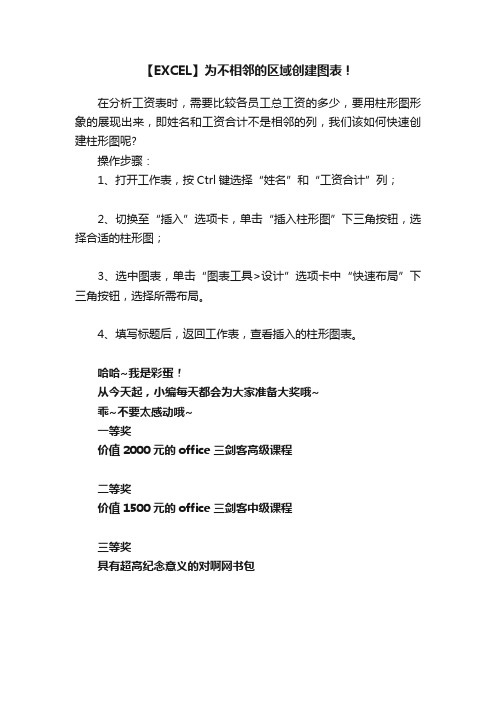
【EXCEL】为不相邻的区域创建图表!
在分析工资表时,需要比较各员工总工资的多少,要用柱形图形象的展现出来,即姓名和工资合计不是相邻的列,我们该如何快速创建柱形图呢?
操作步骤:
1、打开工作表,按Ctrl键选择“姓名”和“工资合计”列;
2、切换至“插入”选项卡,单击“插入柱形图”下三角按钮,选择合适的柱形图;
3、选中图表,单击“图表工具>设计”选项卡中“快速布局”下三角按钮,选择所需布局。
4、填写标题后,返回工作表,查看插入的柱形图表。
哈哈~我是彩蛋!
从今天起,小编每天都会为大家准备大奖哦~
乖~不要太感动哦~
一等奖
价值2000元的office三剑客高级课程
二等奖
价值1500元的office三剑客中级课程
三等奖
具有超高纪念意义的对啊网书包。
Excel使用技巧使用数据表进行数据汇总和报告生成
Excel使用技巧使用数据表进行数据汇总和报告生成Excel使用技巧:使用数据表进行数据汇总和报告生成Excel作为一款常用的电子表格软件,被广泛应用于商业、金融、科研等领域。
在数据处理和报告生成方面,Excel的功能十分强大。
本文将介绍一些使用Excel数据表进行数据汇总和生成报告的实用技巧,帮助读者更高效地使用Excel。
一、数据表的创建与管理1. 创建数据表:打开Excel后,选择一个空白的工作表,在表格中输入数据并定义列名,即可创建一个简单的数据表。
对于复杂的数据表,可以考虑使用Excel的数据透视表功能进行创建。
2. 数据表格式设置:在创建数据表后,可根据需求进行格式设置。
例如,可以合并单元格、设置背景颜色、调整列宽等来使数据表更具可读性。
3. 数据有效性验证:为了确保数据的准确性和一致性,可以使用Excel的数据有效性功能。
通过该功能,可以限制数据输入范围、设置数据格式或者根据列中已有的值来自动填充其他单元格。
二、数据汇总技巧1. 使用函数求和、平均值等:Excel提供了丰富的函数来对数据进行汇总计算。
例如,可以使用SUM函数求和、AVERAGE函数求平均值、MAX函数求最大值等。
通过将这些函数应用于特定的数据区域,可以快速得出需要的统计结果。
2. 利用筛选功能进行数据提取:Excel的筛选功能能够快速提取某个条件下的数据。
选择数据表的某一列,点击“数据”菜单中的“筛选”,然后设置筛选条件,即可将符合条件的数据显示出来。
3. 使用条件函数进行数据分类:通过使用Excel的条件函数,可以根据特定的条件将数据分类。
例如,可以使用IF函数对数据表中的某一列进行条件判断,并在相邻的列中填入符合条件的值。
4. 数据透视表的使用:对于较复杂的数据汇总需求,Excel的数据透视表功能是一个非常好用的工具。
通过拖拽字段到相应的区域,设置行列关系和汇总方式,可以一键生成各种形式的汇总表。
三、报告生成技巧1. 图表的插入与修改:Excel提供了多种类型的图表,在报告生成中可以使用柱状图、折线图、饼图等来直观地展示数据。
如何在Excel中创建动态数据区域
如何在Excel中创建动态数据区域在日常的办公和数据处理中,Excel 是我们常用的工具之一。
而创建动态数据区域能够让我们的工作更加高效和便捷。
接下来,我将详细为您介绍如何在 Excel 中实现这一功能。
首先,让我们来理解一下什么是动态数据区域。
简单来说,动态数据区域就是能够根据数据的增加或减少自动调整范围的区域。
当我们有新的数据添加或者删除已有数据时,相关的公式、图表等能够自动更新,而无需手动重新设置范围。
要创建动态数据区域,我们通常会用到一些函数和功能。
其中,最常用的函数之一就是“OFFSET”函数。
这个函数可以根据指定的偏移量返回一个新的区域。
假设我们的数据从 A1 单元格开始,并且我们希望创建一个动态的数据区域,其行数会随着数据的增加而自动扩展。
我们可以按照以下步骤进行操作:第一步,选择一个空白单元格,比如 B1 单元格,输入以下公式:=OFFSET(A1,0,0,COUNTA(A:A),1)在这个公式中,“A1”是起始单元格,“0”和“0”分别表示在水平和垂直方向上的偏移量(在这个例子中没有偏移),“COUNTA(A:A)”用于计算 A 列中非空单元格的数量,“1”表示返回区域的列数(这里是 1 列)。
通过这个公式,我们就创建了一个动态的数据区域。
当在 A 列中添加新的数据时,这个区域会自动扩展包含新的数据。
另外,我们还可以结合“INDEX”和“MATCH”函数来创建动态数据区域。
假设我们的数据是在一个表格中,列标题分别为“姓名”、“年龄”、“性别”等。
如果我们想要创建一个动态区域,只包含年龄大于 30 岁的人的信息,可以这样操作:在一个空白单元格中输入以下公式:=INDEX($A:$C,MATCH(TRUE,$B:$B>30,0),COLUMN())然后,通过拖动填充柄向右和向下扩展这个公式,就可以得到满足条件的动态数据区域。
除了使用函数,我们还可以利用 Excel 的表格功能来创建动态数据区域。
在Excel中怎么创建图表?
在Excel中怎么创建图表?在excel中创建图表有多种方法,下面就给大家介绍五种创建图表的方法,供各位借鉴。
一、快捷键。
alt+F1表示在当前工作表创建图表。
F11表示在新的工作表中创建图表。
这两种方式创建的图表都是系统推荐一种比较合适的,如果觉得不满意,可以在图表工具中更改工具类型或者进行其他设置。
二、插入功能区选项卡创建图表。
在插入选项卡中,有一块图表的功能。
可以直接选择合适的图表,也可以选择图表右下角箭头(如下红色方框中)在所有的图表中进行选择。
这里的所有图表满足日常需求没有问题,但是做一些商业图表需要需要更加灵活地运用excel中的其他功能才能实现。
三、ctrl+Q创建迷你图等图表。
利用ctrl+Q快捷键不仅可以快速插入数据条色阶等格式化功能,还可以插入推荐的图表和迷你图。
实在不要太方便。
四,利用函数插入图表。
比如利用rept函数可以制作下面的条形图和星级评级图。
条形图的制作步骤如下:在C2单元格中输入函数=REPT('|',B2/5),表示把“|”重复B2中单元格数量的次数。
然后把字体改为playbill,选择左对齐,字体颜色选择红色即可。
星级图的制作步骤如下:插入选项卡中选择最右边的符号,字体选择wingdings字体,找到五角星符号。
在C2单元格中输入函数=REPT('«',B2/50),此函数第一个参数粘贴刚才复制的五角星即可,在字体中选择wingdings字体。
上面的函数第二个参数除以5和除以50仅仅为了调整条形图和星级图的显示长度。
五、插入三维地图(即超级地图powermap)。
下图中是excel2016版在插入选项卡——三维地图进入已经插入的三维地图。
在三维地图中,不仅能让数据在世界各国,中国各省显示数据统计结果。
还可以小到一个村落、一条街道对数据进行类似于幻灯片的演示。
演示的形式、效果也是特别强大的。
如果有需要,可以进行系统地学习。
Excel图表的创建和数据可视化技巧
Excel图表的创建和数据可视化技巧第一章:Excel图表的基本概念和分类Excel是一款强大的办公软件,除了常用的数据处理和计算功能外,它还提供了丰富多样的图表功能,能够将数据进行可视化展示。
图表的创建是Excel中重要的一项技巧,可以帮助我们更好地理解和分析数据。
1.1 Excel图表的基本概念Excel图表是用来可视化展示数据的一种手段,通过将数据转化成图形,能够更加直观地呈现数据的关系和趋势。
图表由许多元素组成,包括图表区域、坐标轴、数据点等。
1.2 Excel图表的分类Excel中常见的图表类型有条形图、折线图、饼图、散点图等。
不同类型的图表适用于展示不同类型的数据,我们可以根据需要选择合适的图表类型。
第二章:Excel图表的创建技巧创建Excel图表时,我们需要掌握一些技巧,以便更加高效地完成工作。
下面介绍几个常用的创建Excel图表的技巧。
2.1 数据选定与编辑在创建图表前,首先需要选定要作为图表数据的区域,可以使用Ctrl键来同时选定多个数据区域。
选定数据后,可以使用Excel 提供的编辑功能对数据进行排序、筛选等操作,以便更好地展示数据。
2.2 快速创建图表Excel提供了快速创建图表的功能,只需要选定数据区域后点击图表按钮即可自动创建一个默认类型的图表。
然后可以根据需要对图表进行进一步调整和修改。
2.3 图表类型选择在创建图表之前,需要根据数据的特点选择合适的图表类型。
例如,如果要展示不同数据之间的比较关系,可以选择条形图或折线图;如果要展示数据的占比关系,可以选择饼图。
第三章:Excel图表的设计与修改技巧除了创建图表外,我们还经常需要对已有的图表进行设计和修改,以便更好地满足需求。
下面介绍几个Excel图表的设计与修改技巧。
3.1 修改图表标题和图例通过修改图表标题和图例,我们可以使图表更加直观和易于理解。
可以直接双击图表标题或图例来进行编辑,也可以通过右键菜单来进行设置。
- 1、下载文档前请自行甄别文档内容的完整性,平台不提供额外的编辑、内容补充、找答案等附加服务。
- 2、"仅部分预览"的文档,不可在线预览部分如存在完整性等问题,可反馈申请退款(可完整预览的文档不适用该条件!)。
- 3、如文档侵犯您的权益,请联系客服反馈,我们会尽快为您处理(人工客服工作时间:9:00-18:30)。
好看又好用的图表,我们且称之为“非图形图表”。本 文将介绍如何创建一个非图形图表。在创建时使用了函 数功能来实现在几个单元格中显示模拟的数据条,
使用函数的又一好处是,当源数据改变时,非图形图表 也能动态地随之改变。完成后的图表如图1所示,可以很 方便地查看低于或高于预算值的百分比大小。
图1具体操作步骤如下。1.在Excel中新建一个工作簿,然 后在工作表中输入如图1中所示A1至D13区域的源数据。2. 在E1中输入“低于预算
着改变一下源数据,可以看到右侧的图表也会随之改变。
文章经过精心编写发布,转载请留名,谢谢!
ERP /
我们都知道,excel中的图表广泛地应用于数据显示和分 析,它可以通过图形的方式直观地表示出数值大小及变 化趋势等。如果善用excel中的一些技
巧,不使用图表功能也能创建出好看又好用的图表,我 们且称之为非图形图表。 本文将介绍如何创建一个非图 形图表。在创我们都知道,Excel中的图
表广泛地应用于数据显示和分析,它可以通过图形的方 式直观地表示出数值大小及变化趋势等。如果善用Excel 中的一些技巧,不使用图表功能也能创建出
”,在G1中输入“高于预算”。3.选中E2单元格,然后 在公式编辑栏中输入下列公式。=IF(D2<0,REPT("n",ROUND(D2*1
00,0)),"")4.选中F2单元格,输入下列公式。=A25.选中G2 单元格,输入下列公式。=IF(D2>0,REPT("n",-ROUN
D(D2*-100,0)),"")6.适当设置E1至G13区域的单元格背景及 文பைடு நூலகம்颜色,如图1所示。7.选中E2单元格后,拖动右下方 的填充柄,
到E13后松开。选中G2单元格,拖动右下方的填充柄,到 G13后松开。这时会看到在这些单元格中出现数量不等的 n,有的没有出现。用同样的方法自动
填充F3至F13单元格。8.选中E2到E13单元格,将字体改为 “Windings”。用同样的方法将G2到G13单元格字体也改 为“Windin
gs”。这时n变为小方格。需要手动改变一下E和G列的宽 度才能完整显示出某些单元格的小方格。这样就可以得 到如图1所示的非图形图表了,如果我们试
